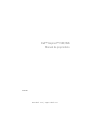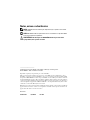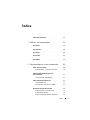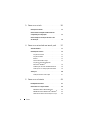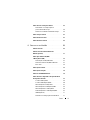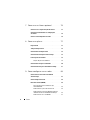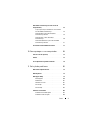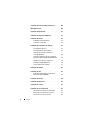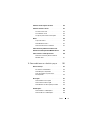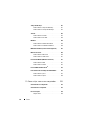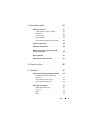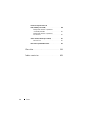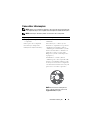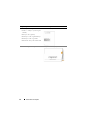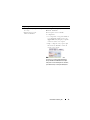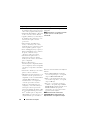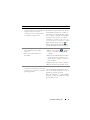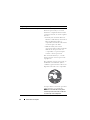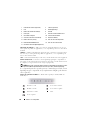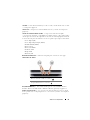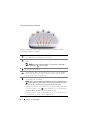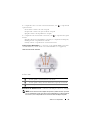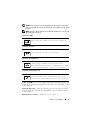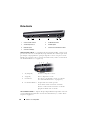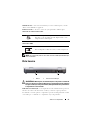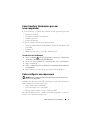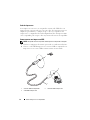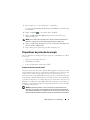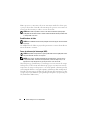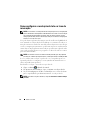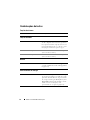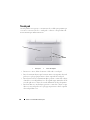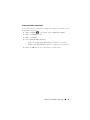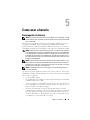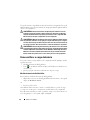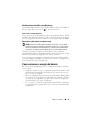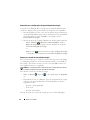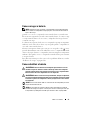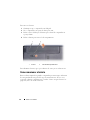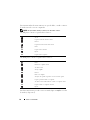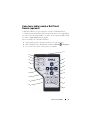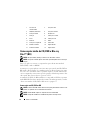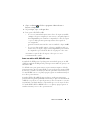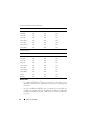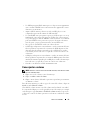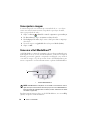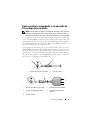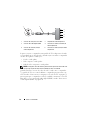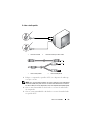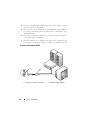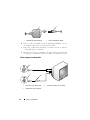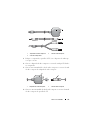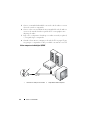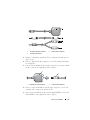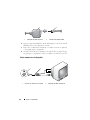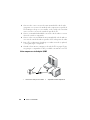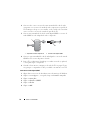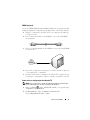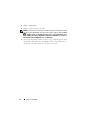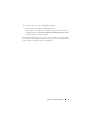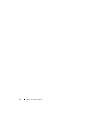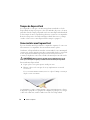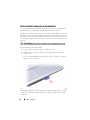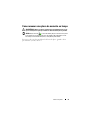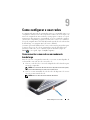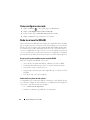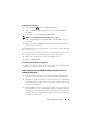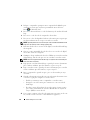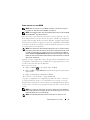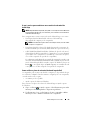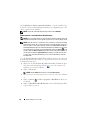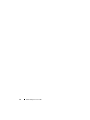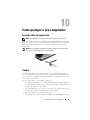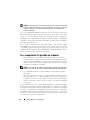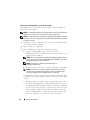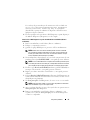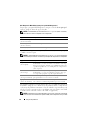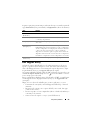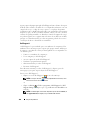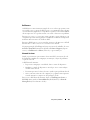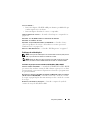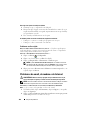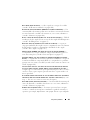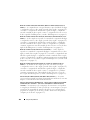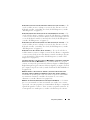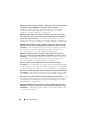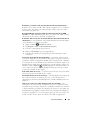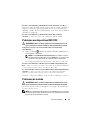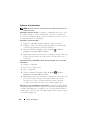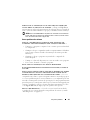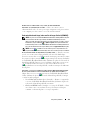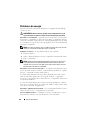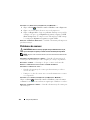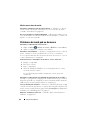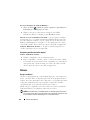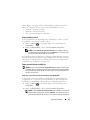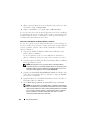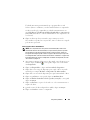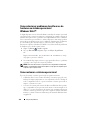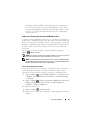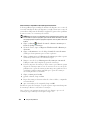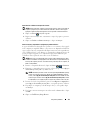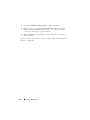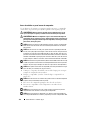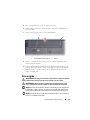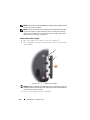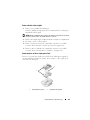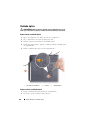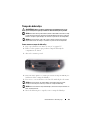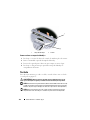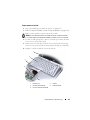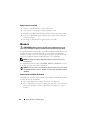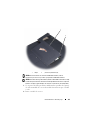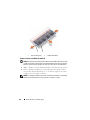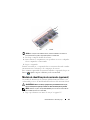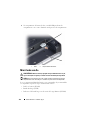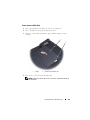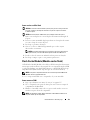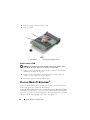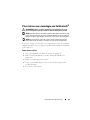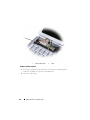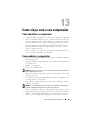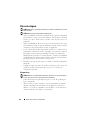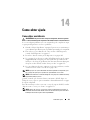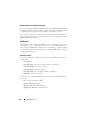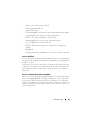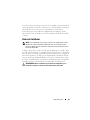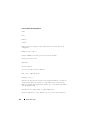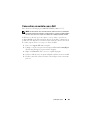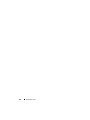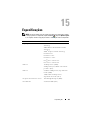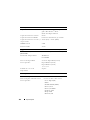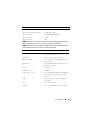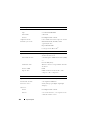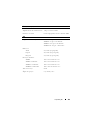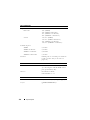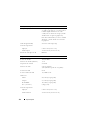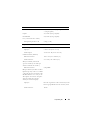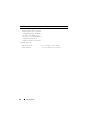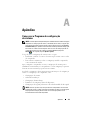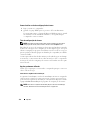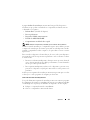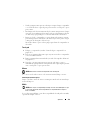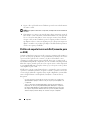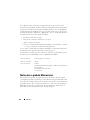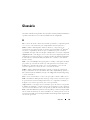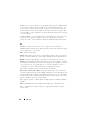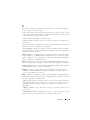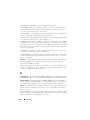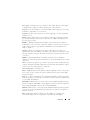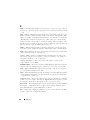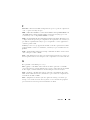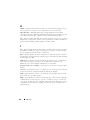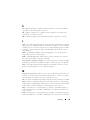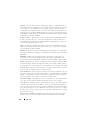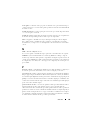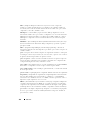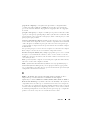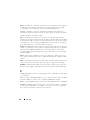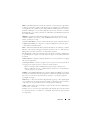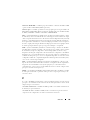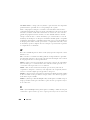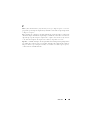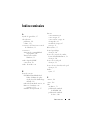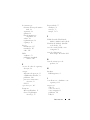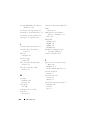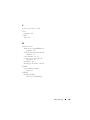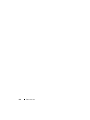Dell Inspiron 1526 Manual do proprietário
- Tipo
- Manual do proprietário

www.dell.com | support.dell.com
Dell™ Inspiron™ 1525/1526
Manual do proprietário
Modelo PP29L

Notas, avisos e advertências
NOTA: As NOTA fornecem informações importantes que o ajudam a usar melhor
o computador.
AVISO: Um AVISO indica um potencial de riscos ao hardware ou a perda de dados
e descreve como evitar o problema.
ADVERTÊNCIA: As mensagens de ADVERTÊNCIA indicam possíveis danos
à propriedade, danos pessoais ou morte.
___________________
As informações deste documento estão sujeitas a alteração sem aviso prévio.
© 2007 Dell Inc. Todos os direitos reservados.
É proibida a reprodução sem permissão por escrito da Dell Inc..
Marcas comerciais mencionadas neste texto: Dell, o logo DELL, Inspiron, Wi-Fi Catcher e Dell
MediaDirect são marcas comerciais da Dell Inc.; Intel e Core são marcas comerciais registradas da Intel
Corporation.; AMD, AMD Turion, Athlon, Sempron, ATI Radeon e suas combinações são marcas comerciais
da Advanced Micro Devices, Inc.; Microsoft, Windows e Windows Vista são marcas comerciais ou marcas
comerciais registradas da Microsoft Corporation nos EUA e/ou outros países; Bluetooth é uma marca
comercial registrada de propriedade da Bluetooth SIG, Inc. e é usada pela Dell sob licença. Blu-ray Disc
é uma marca comercial da Blu-ray Disc Association.
Outras marcas e nomes comerciais podem ser utilizados neste documento como referência às entidades
proprietárias dessas marcas e nomes ou a seus produtos. A Dell Inc. declara que não tem interesse de
propriedade sobre marcas e nomes de terceiros.
Modelo PP29L
Outubro 2007 N/P RU797 Rev. A01

Índice 3
Índice
Como obter informações . . . . . . . . . . . . . . . . 13
1 Sobre o seu computador . . . . . . . . . . . . . 19
Vista frontal . . . . . . . . . . . . . . . . . . . . . . . 19
Vista esquerda
. . . . . . . . . . . . . . . . . . . . . . 24
Vista direita
. . . . . . . . . . . . . . . . . . . . . . . 26
Vista traseira
. . . . . . . . . . . . . . . . . . . . . . 27
Vista inferior
. . . . . . . . . . . . . . . . . . . . . . . 28
2 Como configurar o seu computador . . . . 29
Como conectar à Internet . . . . . . . . . . . . . . . . 29
Como configurar sua conexão à Internet
. . . . . 30
Como transferir informações para um
novo computador
. . . . . . . . . . . . . . . . . . . . 31
Transferência fácil do Windows
. . . . . . . . . . 31
Como configurar uma impressora
. . . . . . . . . . . 31
Cabo da impressora
. . . . . . . . . . . . . . . . 32
Como conectar uma impressora USB
. . . . . . . 32
Dispositivos de proteção de energia
. . . . . . . . . . 33
Protetores contra surtos de tensão
. . . . . . . . 33
Estabilizadores de linha
. . . . . . . . . . . . . . 34
Fontes de alimentação ininterrupta (UPS)
. . . . . 34

4 Índice
3 Como usar a tela . . . . . . . . . . . . . . . . . . . 35
Como ajustar o brilho . . . . . . . . . . . . . . . . . . 35
Como comutar a imagem de vídeo da tela do
computador para um projetor
. . . . . . . . . . . . . . 35
Como configurar a resolução da tela e a taxa
de renovação
. . . . . . . . . . . . . . . . . . . . . . 36
4 Como usar o teclado e o touch pad . . . . 37
Teclado numérico . . . . . . . . . . . . . . . . . . . . 37
Combinações de teclas
. . . . . . . . . . . . . . . . . 38
Funções do sistema
. . . . . . . . . . . . . . . . 38
Funções do vídeo
. . . . . . . . . . . . . . . . . . 38
Bateria
. . . . . . . . . . . . . . . . . . . . . . . 38
Gerenciamento de energia
. . . . . . . . . . . . . 38
Funções da tecla de logotipo do
Microsoft
®
Windows
®
. . . . . . . . . . . . . . . 39
Combinações de teclas do Dell™ QuickSet
. . . . 39
Como ajustar as configurações do teclado
. . . . 39
Touch pad
. . . . . . . . . . . . . . . . . . . . . . . . 40
Como personalizar o touch pad
. . . . . . . . . . 41
5 Como usar a bateria . . . . . . . . . . . . . . . . 43
Desempenho da bateria . . . . . . . . . . . . . . . . . 43
Como verificar a carga da bateria
. . . . . . . . . . . 44
Medidor de bateria do Dell QuickSet
. . . . . . . 44
Medidor de bateria do Microsoft
®
Windows
®
. . . 45
Advertência sobre bateria com pouca carga
. . . 45

Índice 5
Como conservar a energia da bateria . . . . . . . . . 45
Como efetuar as configurações de
gerenciamento de energia
. . . . . . . . . . . . . 46
Como usar o estado de economia de energia
. . . 46
Como carregar a bateria
. . . . . . . . . . . . . . . . 47
Como substituir a bateria
. . . . . . . . . . . . . . . . 47
Como armazenar a bateria
. . . . . . . . . . . . . . . 48
6 Como usar multimídia . . . . . . . . . . . . . . . 49
Como tocar mídia . . . . . . . . . . . . . . . . . . . . 49
Como tocar mídia usando o Dell Travel
Remote (opcional)
. . . . . . . . . . . . . . . . . . . . 51
Como copiar mídia de CD, DVD
e Blu-ray Disc™ (BD)
. . . . . . . . . . . . . . . . . . 52
Como copiar um CD, DVD ou BD
. . . . . . . . . . 52
Como usar mídias de CD, DVD e BD vazias
. . . . 53
Dicas úteis
. . . . . . . . . . . . . . . . . . . . . 54
Como ajustar o volume
. . . . . . . . . . . . . . . . . 55
Como ajustar a imagem
. . . . . . . . . . . . . . . . . 56
Como usar o Dell MediaDirect™
. . . . . . . . . . . . 56
Como conectar o computador a um aparelho de TV
ou dispositivo de áudio . . . . . . . . . . . . . . . . . 57
S-video e áudio padrão
. . . . . . . . . . . . . . 59
S-video e áudio digital S/PDIF
. . . . . . . . . . . 60
Vídeo composto e áudio padrão
. . . . . . . . . . 62
Vídeo composto e áudio digital S/PDIF
. . . . . . 64
Vídeo componente e áudio padrão
. . . . . . . . 66
Vídeo componente e áudio digital S/PDIF
. . . . . 68
HDMI (opcional)
. . . . . . . . . . . . . . . . . . 71
Como ativar as configurações de vídeo da TV
. . . 71

6 Índice
7 Como usar a câmera opcional . . . . . . . . 73
Como acessar o arquivo de ajuda da câmera . . . . . 73
Como ajustar manualmente as configurações
da câmera
. . . . . . . . . . . . . . . . . . . . . . . . 74
Como criar uma imagem ou um vídeo
. . . . . . . . . . 74
8 Como usar placas . . . . . . . . . . . . . . . . . . 77
ExpressCards . . . . . . . . . . . . . . . . . . . . . . 77
Tampas de ExpressCard
. . . . . . . . . . . . . . . . . 78
Como instalar uma ExpressCard
. . . . . . . . . . . . 78
Como remover uma ExpressCard ou tampa
. . . . . . . 79
Leitor de placa de memória
. . . . . . . . . . . . . . . 79
Tampas de placas de memória
. . . . . . . . . . . 79
Como instalar uma placa de memória
. . . . . . . . . 80
Como remover uma placa de memória ou tampa
. . . . 81
9 Como configurar e usar redes . . . . . . . . 83
Como conectar a uma rede ou um modem
de banda larga
. . . . . . . . . . . . . . . . . . . . . . 83
Como configurar uma rede
. . . . . . . . . . . . . . . 84
Rede local sem fio (WLAN)
. . . . . . . . . . . . . . . 84
O que é preciso para estabelecer uma
conexão WLAN
. . . . . . . . . . . . . . . . . . . 84
Como verificar a placa de rede sem fio
. . . . . . 84
Como configurar uma nova WLAN usando um
roteador sem fio e um modem de banda larga
. . . 85
Como conectar-se a uma WLAN
. . . . . . . . . . 87

Índice 7
Rede móvel de banda larga (ou rede sem fio de
longa distância)
. . . . . . . . . . . . . . . . . . . . . 88
O que é preciso para estabelecer uma conexão
de rede móvel de banda larga
. . . . . . . . . . . 89
Como verificar a placa de rede móvel
de banda larga da Dell
. . . . . . . . . . . . . . . 89
Como conectar a uma rede móvel
de banda larga
. . . . . . . . . . . . . . . . . . . 90
Como ativar/desativar a placa de rede móvel
de banda larga da Dell
. . . . . . . . . . . . . . . 91
Localizador de rede Dell Wi-Fi Catcher™
. . . . . . . 91
10 Como proteger o seu computador . . . . . 93
Trava do cabo de segurança . . . . . . . . . . . . . . 93
Senhas
. . . . . . . . . . . . . . . . . . . . . . . . . . 93
Se o computador for perdido ou roubado
. . . . . . . . 94
11 Solução de problemas . . . . . . . . . . . . . . 95
Dell Technical Update Service . . . . . . . . . . . . . 95
Dell Diagnostics
. . . . . . . . . . . . . . . . . . . . . 95
Dell Support Utility
. . . . . . . . . . . . . . . . . . . 99
Dell Support 3
. . . . . . . . . . . . . . . . . . . 100
DellConnect
. . . . . . . . . . . . . . . . . . . . 101
Network Assistant
. . . . . . . . . . . . . . . . . 101
PC TuneUp
. . . . . . . . . . . . . . . . . . . . . 102
PC CheckUp
. . . . . . . . . . . . . . . . . . . . 102
Problemas nas unidades
. . . . . . . . . . . . . . . . 102
Problemas de unidade óptica
. . . . . . . . . . . 103
Problemas no disco rígido
. . . . . . . . . . . . . 104

8 Índice
Problemas de email, de modem e de Internet . . . . . 104
Mensagens de erro
. . . . . . . . . . . . . . . . . . . 106
Problemas de ExpressCard
. . . . . . . . . . . . . . . 112
Problemas em dispositivos IEEE 1394
. . . . . . . . . . 113
Problemas de teclado
. . . . . . . . . . . . . . . . . . 113
Problemas de teclado externo
. . . . . . . . . . . 114
Caracteres inesperados
. . . . . . . . . . . . . . 115
Problemas de travamento e de software
. . . . . . . . 115
O computador não inicia
. . . . . . . . . . . . . . 115
O computador pára de responder
. . . . . . . . . 115
Um programa pára de responder ou
trava repetidamente
. . . . . . . . . . . . . . . . 115
Programa criado para uma versão anterior
do sistema operacional Microsoft
®
Windows
®
. . . 116
Uma tela inteiramente azul aparece
. . . . . . . . 116
Problemas do Dell MediaDirect
. . . . . . . . . . 116
Outros problemas de software
. . . . . . . . . . . 117
Problemas de memória
. . . . . . . . . . . . . . . . . 118
Problemas de rede
. . . . . . . . . . . . . . . . . . . . 118
Rede móvel de banda larga (rede sem fio
de longa distância [WWAN])
. . . . . . . . . . . . 119
Problemas de energia
. . . . . . . . . . . . . . . . . . 120
Problemas da impressora
. . . . . . . . . . . . . . . . 121
Problemas de scanner
. . . . . . . . . . . . . . . . . . 122
Problemas de som e alto-falante
. . . . . . . . . . . . 123
Não há som nos alto-falantes integrados
. . . . . 123
Não há som nos alto-falantes externos
. . . . . . 123
Não há som nos fones de ouvido
. . . . . . . . . 124

Índice 9
Problemas de touch pad ou de mouse . . . . . . . . . 124
Problemas de vídeo e de tela
. . . . . . . . . . . . . . 125
Se a tela estiver vazia
. . . . . . . . . . . . . . . 125
Se for difícil ler a tela
. . . . . . . . . . . . . . . 125
Se apenas parte da tela estiver legível
. . . . . . 126
Drivers
. . . . . . . . . . . . . . . . . . . . . . . . . . 126
O que é um driver?
. . . . . . . . . . . . . . . . . 126
Como identificar drivers
. . . . . . . . . . . . . . 127
Como reinstalar drivers e utilitários
. . . . . . . . 127
Como solucionar problemas de software e de
hardware no sistema operacional Windows Vista™
. . . 130
Como restaurar o sistema operacional . . . . . . . . . 130
Como usar a Restauração do sistema do
Windows Vista
. . . . . . . . . . . . . . . . . . . 131
12 Como adicionar e substituir peças . . . . 135
Antes de começar . . . . . . . . . . . . . . . . . . . . 135
Ferramentas recomendadas
. . . . . . . . . . . . 135
Como desligar o computador
. . . . . . . . . . . 135
Antes de trabalhar na parte interna
do computador
. . . . . . . . . . . . . . . . . . . 136
Disco rígido
. . . . . . . . . . . . . . . . . . . . . . . 137
Como remover o disco rígido
. . . . . . . . . . . 138
Como substituir o disco rígido
. . . . . . . . . . . 139
Como devolver um disco rígido para a Dell
. . . . 139
Unidade óptica
. . . . . . . . . . . . . . . . . . . . . 140
Como remover a unidade óptica
. . . . . . . . . . 140
Como recolocar a unidade óptica
. . . . . . . . . 140

10 Índice
Tampa da dobradiça . . . . . . . . . . . . . . . . . . . 141
Como remover a tampa da dobradiça
. . . . . . . 141
Como recolocar a tampa da dobradiça
. . . . . . 142
Teclado
. . . . . . . . . . . . . . . . . . . . . . . . . . 142
Como remover o teclado
. . . . . . . . . . . . . . 143
Como recolocar o teclado
. . . . . . . . . . . . . 144
Memória
. . . . . . . . . . . . . . . . . . . . . . . . . 144
Como remover o módulo de memória
. . . . . . . 144
Como recolocar o módulo de memória
. . . . . . 146
Módulo de identificação do assinante (opcional)
. . . . 147
Mini-Cards sem fio
. . . . . . . . . . . . . . . . . . . 148
Como remover a Mini-Card
. . . . . . . . . . . . 149
Como recolocar a Mini-Card
. . . . . . . . . . . . 151
Flash Cache Module (Módulo cache flash)
. . . . . . . 151
Como remover o FCM
. . . . . . . . . . . . . . . 151
Como recolocar o FCM
. . . . . . . . . . . . . . . 152
Placa de Media PC Broadcom
®
. . . . . . . . . . . . . 152
Placa interna com a tecnologia sem fio Bluetooth
®
. . . 153
Como remover a placa
. . . . . . . . . . . . . . . 153
Como recolocar a placa
. . . . . . . . . . . . . . 154
13 Como viajar com o seu computador . . . 155
Como identificar o computador . . . . . . . . . . . . . 155
Como embalar o computador
. . . . . . . . . . . . . . 155
Dicas de viagem . . . . . . . . . . . . . . . . . . . . . 156
Viagem aérea
. . . . . . . . . . . . . . . . . . . . 156

Índice 11
14 Como obter ajuda . . . . . . . . . . . . . . . . . 157
Como obter assistência . . . . . . . . . . . . . . . . . 157
Suporte técnico e serviços ao cliente
. . . . . . . 158
DellConnect
. . . . . . . . . . . . . . . . . . . . 158
Serviços on-line
. . . . . . . . . . . . . . . . . . 158
Serviço AutoTech
. . . . . . . . . . . . . . . . . 159
Serviço automatizado de status de pedidos
. . . . 159
Problemas com o pedido
. . . . . . . . . . . . . . . . 160
Informações sobre produtos
. . . . . . . . . . . . . . 160
Devolução de itens para reparação ou crédito
cobertos pela garantia
. . . . . . . . . . . . . . . . . 160
Antes de telefonar
. . . . . . . . . . . . . . . . . . . . 161
Como entrar em contato com a Dell
. . . . . . . . . . 163
15 Especificações . . . . . . . . . . . . . . . . . . . 165
A Apêndice
. . . . . . . . . . . . . . . . . . . . . . . . 175
Como usar o Programa de configuração do sistema . . . 175
Como visualizar a tela de configuração
do sistema
. . . . . . . . . . . . . . . . . . . . . 176
Tela de configuração do sistema
. . . . . . . . . 176
Opções geralmente utilizadas
. . . . . . . . . . . 176
Como limpar o computador
. . . . . . . . . . . . . . . 178
Computador, teclado e tela
. . . . . . . . . . . . 178
Touch pad
. . . . . . . . . . . . . . . . . . . . . 179
Mouse
. . . . . . . . . . . . . . . . . . . . . . . 179
Mídia
. . . . . . . . . . . . . . . . . . . . . . . . 179

12 Índice
Política de suporte técnico da
Dell (somente para os EUA)
. . . . . . . . . . . . . . . 180
Definição de softwares e periféricos
“instalados pela Dell”
. . . . . . . . . . . . . . . 181
Definição de softwares e periféricos
de “terceiros”
. . . . . . . . . . . . . . . . . . . 181
Avisos da FCC (somente para os EUA)
. . . . . . . . . 181
FCC Classe B
. . . . . . . . . . . . . . . . . . . . 181
Nota sobre o produto Macrovision
. . . . . . . . . . . 182
Glossário. . . . . . . . . . . . . . . . . . . . . . . . . . . 183
Índice remissivo
. . . . . . . . . . . . . . . . . . . . . 203

Como obter informações 13
Como obter informações
NOTA: Alguns recursos podem ser opcionais e, por esta razão, não ser fornecidos com
o seu computador. Alguns recursos podem não estar disponíveis em determinados países.
NOTA: Informações adicionais podem ser fornecidas com o computador.
O que está procurando? Encontre aqui
• Um programa de diagnósticos para
ocomputador
• Drivers para o meu computador
• Documentação de dispositivo
• NSS (Notebook System Software)
Mídia Drivers and Utilities (Drivers
e utilitários)
A documentação e os drivers já vêm
instalados no computador. Você pode usar
a mídia Drivers and Utilities (Drivers
e utilitários) para reinstalar drivers (consulte
“Como reinstalar drivers e utilitários” na
página 127) ou para executar o Dell
Diagnostics (consulte “Dell Diagnostics”
na página 95).
A mídia Drivers e Utilities (Drivers
e utilitários) pode conter arquivos Readme
(Leiame) com as últimas atualizações sobre
as alterações técnicas feitas no computador
ou no material de referência técnica avançada
para técnicos ou usuários experientes.
NOTA: Para encontrar atualizações de
drivers e da documentação, visite o site
support.dell.com (em inglês).

14 Como obter informações
• Informações sobre garantia
• Termos e condições (somente para
os EUA)
• Instruções de segurança
• Informações sobre regulamentação
• Informações sobre ergonomia
• Contrato de licença de usuário final
Guia de Informações do Produto Dell™
• Como configurar o computador
Diagrama de configuração
O que está procurando? Encontre aqui

Como obter informações 15
• Código de serviço expresso e etiqueta
de serviço
• Etiqueta de licença do
Microsoft Windows
Etiqueta de serviço e licença do
Microsoft
®
Windows
®
Essas etiquetas estão localizadas
no computador.
• Use a etiqueta de serviço para identificar
seu computador quando acessar o site
support.dell.com
(em inglês) ou quando
entrar em contato com o suporte.
• Digite o código de serviço expresso para
direcionar sua chamada ao entrar em
contato com o suporte.
NOTA: Como uma medida de maior
segurança, a recém-criada etiqueta de
licença do Microsoft Windows incorpora
uma parte ausente da etiqueta ou “orifício”,
para desencorajar a remoção da etiqueta.
O que está procurando? Encontre aqui

16 Como obter informações
• Solutions (Soluções) — Dicas para solução
de problemas, artigos escritos por técnicos,
cursos on-line, perguntas mais freqüentes
• Community (Comunidade) — Conversas
on-line com outros clientes da Dell
• Upgrades (Atualizações) — Informações
de atualização para componentes, como
memória, disco rígido e sistema
operacional
• Customer Care (Atendimento ao
cliente) — Informações de contato,
chamadas de serviço e informações sobre
status de pedidos, garantia e reparos
• Service and Support (Serviço e suporte) —
Status de chamadas de serviço e histórico
de suporte, contrato de serviços
e discussões on-line com o suporte
• Dell Technical Update Service —
Notificação proativa por email de
atualizações de software e de hardware
para o computador
• Reference (Referência) —
Documentação do computador, detalhes
sobre a configuração de meu computador,
especificações de produtos e informativo
oficial
• Downloads — Atualizações de software,
patches e drivers certificados
• NSS (Notebook System Software) — Se
reinstalar o sistema operacional no seu
computador, você deve reinstalar também
o utilitário NSS. O NSS detecta
automaticamente seu computador
e sistema operacional e instala as
atualizações adequadas para a sua
configuração, oferecendo atualizações
críticas para o sistema operacional e
suporte para unidades de disquete USB
de 3,5-polegadas da Dell, processadores
Intel
®
, unidades ópticas e dispositivos
USB. O NSS é necessário para que o seu
computador Dell opere corretamente.
Site de suporte da Dell — support.dell.com
(em inglês)
NOTA: Selecione a sua região ou ramo de
negócios para ver o site de suporte
relacionado.
Para fazer o download do Notebook System
Software:
1
Vá até
support.dell.com
(em Inglês),
selecione seu país/região e, em seguida,
clique em
Drivers & Downloads
.
2
Digite o conteúdo da etiqueta de serviço
ou o modelo do produto e, em seguida,
clique em
Go
(Ir).
3
Selecione o seu sistema operacional
e idioma e, em seguida, clique em
Find
Downloads
(Encontrar downloads), ou em
Downloads Search
(Pesquisa de
downloads), e procure a palavra-chave
Notebook System Software
.
NOTA: A interface do usuário do site
support.dell.com (em inglês) pode variar
dependendo das suas opções de seleção.
O que está procurando? Encontre aqui

Como obter informações 17
• Atualizações de software e dicas para
solução de problemas — Perguntas mais
freqüentes, tópicos de interesse
e informações sobre a saúde geral do
seu ambiente computacional
Utilitário de suporte Dell
O Utilitário de suporte Dell é um sistema
automatizado de atualização e notificação
instalado no seu computador. Este suporte
oferece verificações da saúde do computador
em tempo real, atualizações de software
e informações relevantes sobre testes que
você mesmo pode executar. Acesse o Dell
Support Utility a partir do ícone
na
barra de tarefas. Para obter mais informações,
consulte “Dell Support Utility” na página 99.
• Como usar o Windows Vista™
• Como trabalhar com programas
earquivos
• Como personalizar minha área
de trabalho
Ajuda e suporte do Windows
1
Clique no botão Iniciar do Windows
Vista e, em seguida, clique em
Ajuda
esuporte
.
2
Em
Pesquisar na Ajuda
, digite uma palavra
ou frase que descreve o problema e, em
seguida, pressione <Enter> ou clique na
lente de aumento.
3
Clique no tópico que descreve o problema.
4
Siga as instruções apresentadas na tela.
• Informações sobre a atividade da rede,
o Assistente de gerenciamento de energia,
teclas de acesso e outros itens controlados
pelo Dell QuickSet
Ajuda do Dell QuickSet
Para ver a
Ajuda do Dell QuickSet
,
clique
com o botão direito do mouse no ícone do
QuickSet na barra de tarefas do
Microsoft
®
Windows
®
e selecione Ajuda.
A barra de tarefas está localizada no canto
inferior direito da tela.
O que está procurando? Encontre aqui

18 Como obter informações
• Como reinstalar o sistema operacional
Mídia do sistema operacional
O sistema operacional já se encontra
instalado no computador. Para reinstalar
o sistema operacional, use um dos seguintes
métodos:
• Restauração do sistema do Microsoft
Windows
— A Restauração do sistema do
Microsoft Windows
permite ao
computador retornar a um estado anterior
sem afetar arquivos de dados.
• Mídia de instalação do sistema
operacional — Caso tenha recebido uma
mídia do sistema operacional com
o computador, você pode usá-la para
restaurar o sistema operacional.
Para obter mais informações, consulte
“Como restaurar o sistema operacional”
na página 130.
Após reinstalar o sistema operacional, use
a mídia Drivers and Utilities (Drivers
e utilitários) para reinstalar os drivers dos
dispositivos fornecidos com o computador.
A etiqueta da chave do sistema operacional
está localizada no seu computador.
NOTA: A cor da mídia de instalação do
sistema operacional varia de acordo com
o sistema operacional adquirido.
O que está procurando? Encontre aqui

Sobre o seu computador 19
Sobre o seu computador
Vista frontal
3
4
15
5
14
7
6
17
2
1
13
11 10 8
16
9
12

20 Sobre o seu computador
INDICADOR DE CÂMERA — Indica que a câmera está ligada. Com base nas seleções
feitas quando do pedido do equipamento, o seu computador pode não ter uma câmera
incluída.
CÂMERA — Câmera embutida para captura de vídeo, conferência e bate-papo. Com
base nas seleções feitas quando do pedido do equipamento, o seu computador pode
não ter uma câmera incluída.
TELA — Para obter mais informações sobre a tela, consulte “Como usar a tela” na página 35.
BOTÃO LIGA/DESLIGA — Pressione o botão liga/desliga para ligar o computador ou
para entrar ou sair de um modo de gerenciamento de energia (consulte “Como efetuar
as configurações de gerenciamento de energia” na página 46).
AVISO: Para evitar a perda de dados, desligue o computador desativando o sistema
operacional Microsoft
®
Windows
®
em vez de pressionar o botão liga/desliga.
Se o computador parar de responder, pressione e mantenha pressionado o botão
liga/desliga até que o computador esteja completamente desligado (pode demorar
vários segundos).
BOTÕES DO CONTROLE DE MÍDIA — Controlam a reprodução do CD, DVD e do
Media Player.
1 indicador de câmera (opcional) 2 câmera (opcional)
3 tela 4 botão liga/desliga
5 botões do controle de mídia (7) 6 teclado
7 touch pad 8 leitor de cartão de mídia 8-em-1
9 microfone analógico 10 conector do microfone
11 conectores de fone de ouvido (2) 12 IR (infravermelho)
13 botões do touch pad (2) 14 luzes de status do dispositivo
15 botão do Dell MediaDirect™ 16 luzes de status do teclado
17 microfones de matriz digital (opcionais)
Emudecer o som Tocar a faixa anterior
Reduzir o volume Tocar a faixa seguinte
Aumentar o volume Parar
Tocar ou pausar
A página está carregando...
A página está carregando...
A página está carregando...
A página está carregando...
A página está carregando...
A página está carregando...
A página está carregando...
A página está carregando...
A página está carregando...
A página está carregando...
A página está carregando...
A página está carregando...
A página está carregando...
A página está carregando...
A página está carregando...
A página está carregando...
A página está carregando...
A página está carregando...
A página está carregando...
A página está carregando...
A página está carregando...
A página está carregando...
A página está carregando...
A página está carregando...
A página está carregando...
A página está carregando...
A página está carregando...
A página está carregando...
A página está carregando...
A página está carregando...
A página está carregando...
A página está carregando...
A página está carregando...
A página está carregando...
A página está carregando...
A página está carregando...
A página está carregando...
A página está carregando...
A página está carregando...
A página está carregando...
A página está carregando...
A página está carregando...
A página está carregando...
A página está carregando...
A página está carregando...
A página está carregando...
A página está carregando...
A página está carregando...
A página está carregando...
A página está carregando...
A página está carregando...
A página está carregando...
A página está carregando...
A página está carregando...
A página está carregando...
A página está carregando...
A página está carregando...
A página está carregando...
A página está carregando...
A página está carregando...
A página está carregando...
A página está carregando...
A página está carregando...
A página está carregando...
A página está carregando...
A página está carregando...
A página está carregando...
A página está carregando...
A página está carregando...
A página está carregando...
A página está carregando...
A página está carregando...
A página está carregando...
A página está carregando...
A página está carregando...
A página está carregando...
A página está carregando...
A página está carregando...
A página está carregando...
A página está carregando...
A página está carregando...
A página está carregando...
A página está carregando...
A página está carregando...
A página está carregando...
A página está carregando...
A página está carregando...
A página está carregando...
A página está carregando...
A página está carregando...
A página está carregando...
A página está carregando...
A página está carregando...
A página está carregando...
A página está carregando...
A página está carregando...
A página está carregando...
A página está carregando...
A página está carregando...
A página está carregando...
A página está carregando...
A página está carregando...
A página está carregando...
A página está carregando...
A página está carregando...
A página está carregando...
A página está carregando...
A página está carregando...
A página está carregando...
A página está carregando...
A página está carregando...
A página está carregando...
A página está carregando...
A página está carregando...
A página está carregando...
A página está carregando...
A página está carregando...
A página está carregando...
A página está carregando...
A página está carregando...
A página está carregando...
A página está carregando...
A página está carregando...
A página está carregando...
A página está carregando...
A página está carregando...
A página está carregando...
A página está carregando...
A página está carregando...
A página está carregando...
A página está carregando...
A página está carregando...
A página está carregando...
A página está carregando...
A página está carregando...
A página está carregando...
A página está carregando...
A página está carregando...
A página está carregando...
A página está carregando...
A página está carregando...
A página está carregando...
A página está carregando...
A página está carregando...
A página está carregando...
A página está carregando...
A página está carregando...
A página está carregando...
A página está carregando...
A página está carregando...
A página está carregando...
A página está carregando...
A página está carregando...
A página está carregando...
A página está carregando...
A página está carregando...
A página está carregando...
A página está carregando...
A página está carregando...
A página está carregando...
A página está carregando...
A página está carregando...
A página está carregando...
A página está carregando...
A página está carregando...
A página está carregando...
A página está carregando...
A página está carregando...
A página está carregando...
A página está carregando...
A página está carregando...
A página está carregando...
A página está carregando...
A página está carregando...
A página está carregando...
A página está carregando...
A página está carregando...
A página está carregando...
A página está carregando...
A página está carregando...
A página está carregando...
A página está carregando...
A página está carregando...
A página está carregando...
A página está carregando...
A página está carregando...
A página está carregando...
A página está carregando...
A página está carregando...
A página está carregando...
-
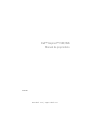 1
1
-
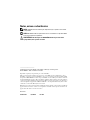 2
2
-
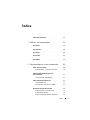 3
3
-
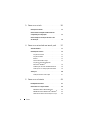 4
4
-
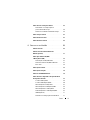 5
5
-
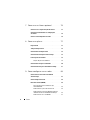 6
6
-
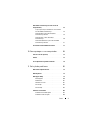 7
7
-
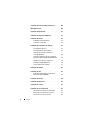 8
8
-
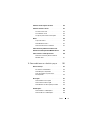 9
9
-
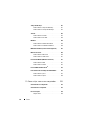 10
10
-
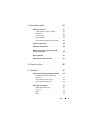 11
11
-
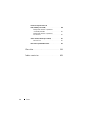 12
12
-
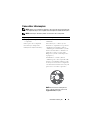 13
13
-
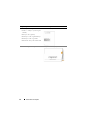 14
14
-
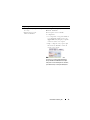 15
15
-
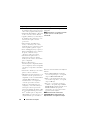 16
16
-
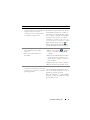 17
17
-
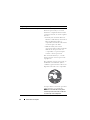 18
18
-
 19
19
-
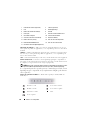 20
20
-
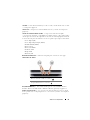 21
21
-
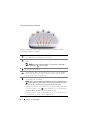 22
22
-
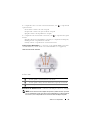 23
23
-
 24
24
-
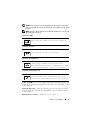 25
25
-
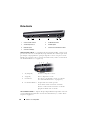 26
26
-
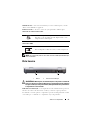 27
27
-
 28
28
-
 29
29
-
 30
30
-
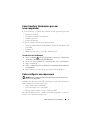 31
31
-
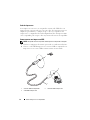 32
32
-
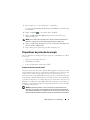 33
33
-
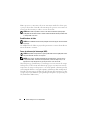 34
34
-
 35
35
-
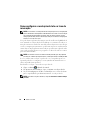 36
36
-
 37
37
-
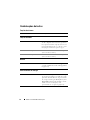 38
38
-
 39
39
-
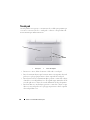 40
40
-
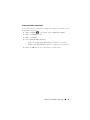 41
41
-
 42
42
-
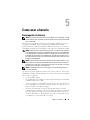 43
43
-
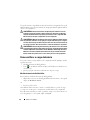 44
44
-
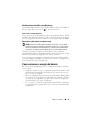 45
45
-
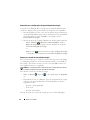 46
46
-
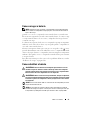 47
47
-
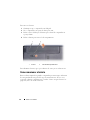 48
48
-
 49
49
-
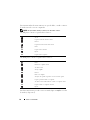 50
50
-
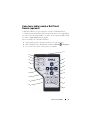 51
51
-
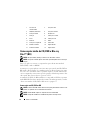 52
52
-
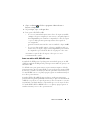 53
53
-
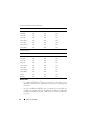 54
54
-
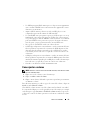 55
55
-
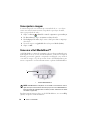 56
56
-
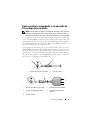 57
57
-
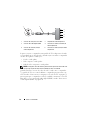 58
58
-
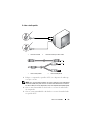 59
59
-
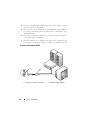 60
60
-
 61
61
-
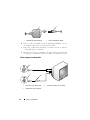 62
62
-
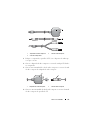 63
63
-
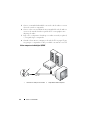 64
64
-
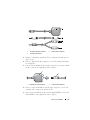 65
65
-
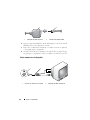 66
66
-
 67
67
-
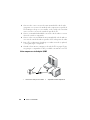 68
68
-
 69
69
-
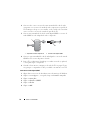 70
70
-
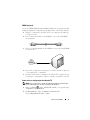 71
71
-
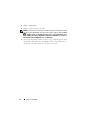 72
72
-
 73
73
-
 74
74
-
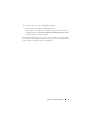 75
75
-
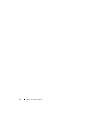 76
76
-
 77
77
-
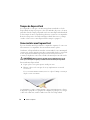 78
78
-
 79
79
-
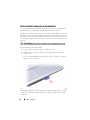 80
80
-
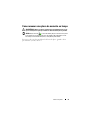 81
81
-
 82
82
-
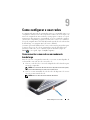 83
83
-
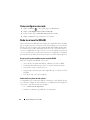 84
84
-
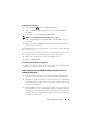 85
85
-
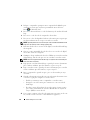 86
86
-
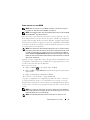 87
87
-
 88
88
-
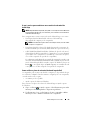 89
89
-
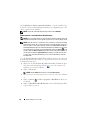 90
90
-
 91
91
-
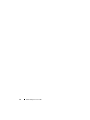 92
92
-
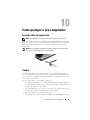 93
93
-
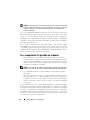 94
94
-
 95
95
-
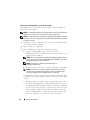 96
96
-
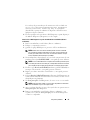 97
97
-
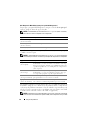 98
98
-
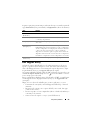 99
99
-
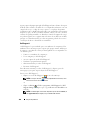 100
100
-
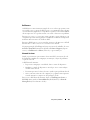 101
101
-
 102
102
-
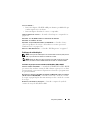 103
103
-
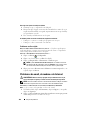 104
104
-
 105
105
-
 106
106
-
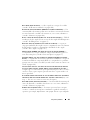 107
107
-
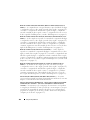 108
108
-
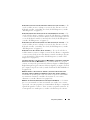 109
109
-
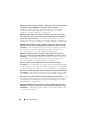 110
110
-
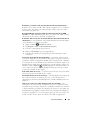 111
111
-
 112
112
-
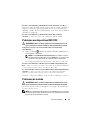 113
113
-
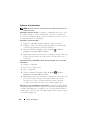 114
114
-
 115
115
-
 116
116
-
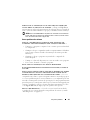 117
117
-
 118
118
-
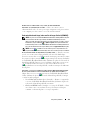 119
119
-
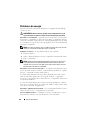 120
120
-
 121
121
-
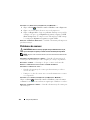 122
122
-
 123
123
-
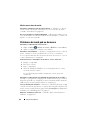 124
124
-
 125
125
-
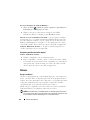 126
126
-
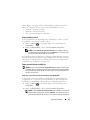 127
127
-
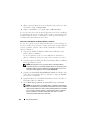 128
128
-
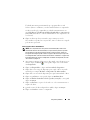 129
129
-
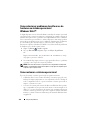 130
130
-
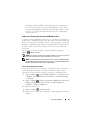 131
131
-
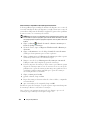 132
132
-
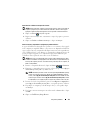 133
133
-
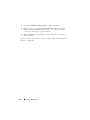 134
134
-
 135
135
-
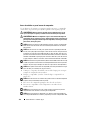 136
136
-
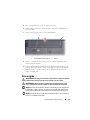 137
137
-
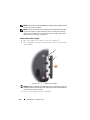 138
138
-
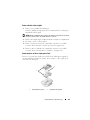 139
139
-
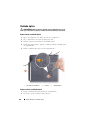 140
140
-
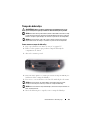 141
141
-
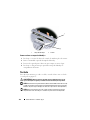 142
142
-
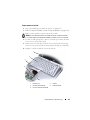 143
143
-
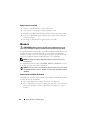 144
144
-
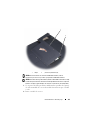 145
145
-
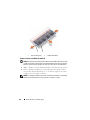 146
146
-
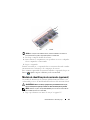 147
147
-
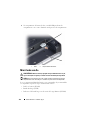 148
148
-
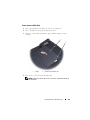 149
149
-
 150
150
-
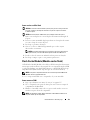 151
151
-
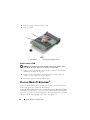 152
152
-
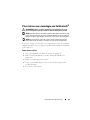 153
153
-
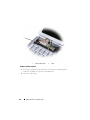 154
154
-
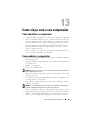 155
155
-
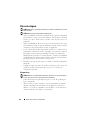 156
156
-
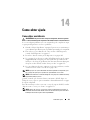 157
157
-
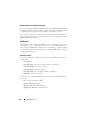 158
158
-
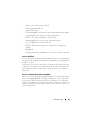 159
159
-
 160
160
-
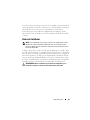 161
161
-
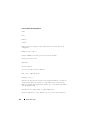 162
162
-
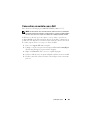 163
163
-
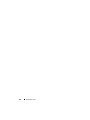 164
164
-
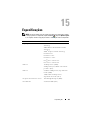 165
165
-
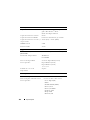 166
166
-
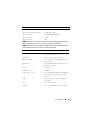 167
167
-
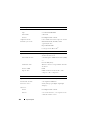 168
168
-
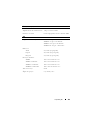 169
169
-
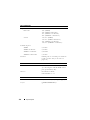 170
170
-
 171
171
-
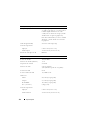 172
172
-
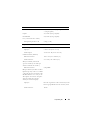 173
173
-
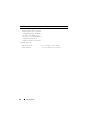 174
174
-
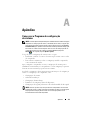 175
175
-
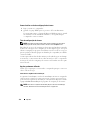 176
176
-
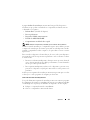 177
177
-
 178
178
-
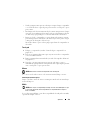 179
179
-
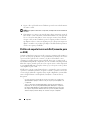 180
180
-
 181
181
-
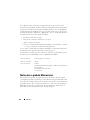 182
182
-
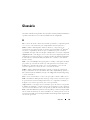 183
183
-
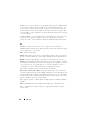 184
184
-
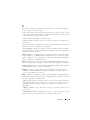 185
185
-
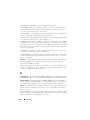 186
186
-
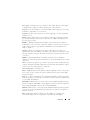 187
187
-
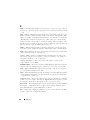 188
188
-
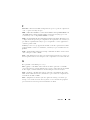 189
189
-
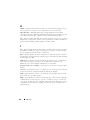 190
190
-
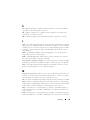 191
191
-
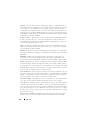 192
192
-
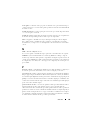 193
193
-
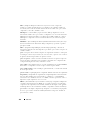 194
194
-
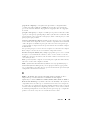 195
195
-
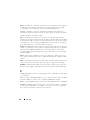 196
196
-
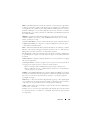 197
197
-
 198
198
-
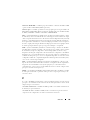 199
199
-
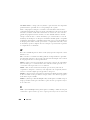 200
200
-
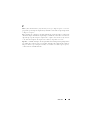 201
201
-
 202
202
-
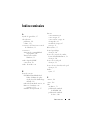 203
203
-
 204
204
-
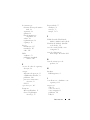 205
205
-
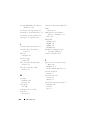 206
206
-
 207
207
-
 208
208
-
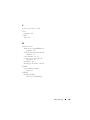 209
209
-
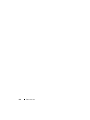 210
210
Dell Inspiron 1526 Manual do proprietário
- Tipo
- Manual do proprietário
Artigos relacionados
-
Dell Latitude 131L Guia de usuario
-
Dell Vostro 1400 Manual do proprietário
-
Dell Vostro 1700 Manual do proprietário
-
Dell Vostro 500 Manual do proprietário
-
Dell Vostro 1000 Manual do proprietário
-
Dell Inspiron 1521 Manual do proprietário
-
Dell XPS M1330 Manual do proprietário
-
Dell XPS M1330 Manual do proprietário
-
Dell latitude d620 Guia de usuario
-
Dell Vostro 200 Manual do proprietário